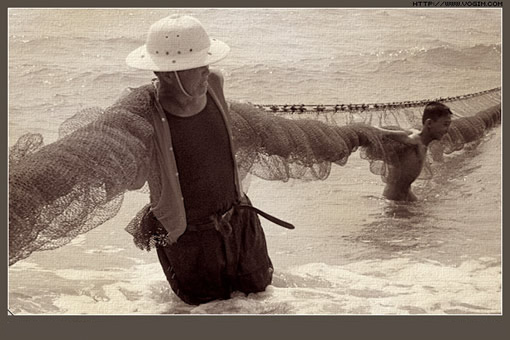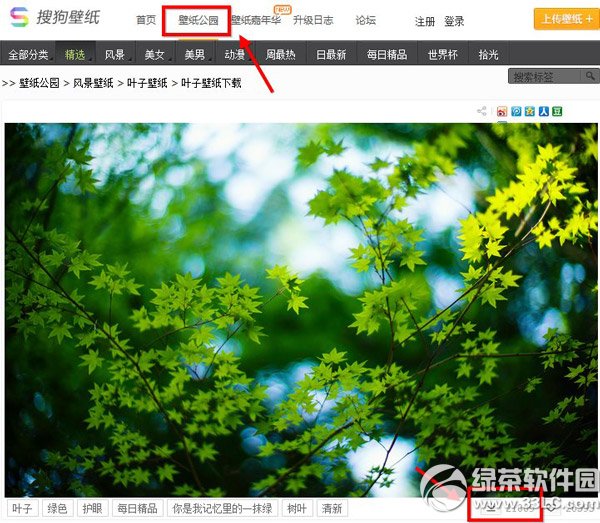萬盛學電腦網 >> 圖文處理 >> Photoshop教程 >> ps圖片處理 >> 如何用PS調整銳度與清晰度
如何用PS調整銳度與清晰度
在人像的銳化中,一般分男性和女性,老人和孩子,不同類別的人物銳化的程度是不一樣的。降低清晰度可以讓女人皮膚柔和,孩子更加稚嫩;增加清晰度可以讓男人更加陽剛,老人的皺紋更清楚。那我們通過下面的兩個案例來看看具體如何操作。
實例一:
步驟1
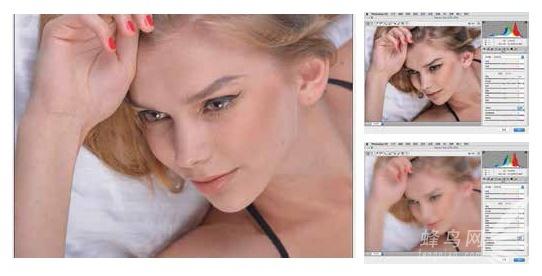
打開上圖,我們發現人物的皮膚還不錯,先將“清晰度”向左右兩個極端值滑動,來對比一下,不難發現,往- 100 的方向調整是正確的。
步驟2
先將“清晰度”調整到- 20,皮膚變得非常柔和。

步驟二

步驟三
步驟3
然後調整到細節面板,將銳化條板中的“數量”調整到+ 121,“半徑”調整到+ 0.5,“細節”調整到+ 26,“蒙版”調整到+ 80,這時人物的輪廓和細節更加突出(這裡有個小技巧當你調整半徑、細節、蒙版時按鍵盤上的alt 鍵你會驚奇地發現整個畫面變成黑白的線條圖了)。
步驟4
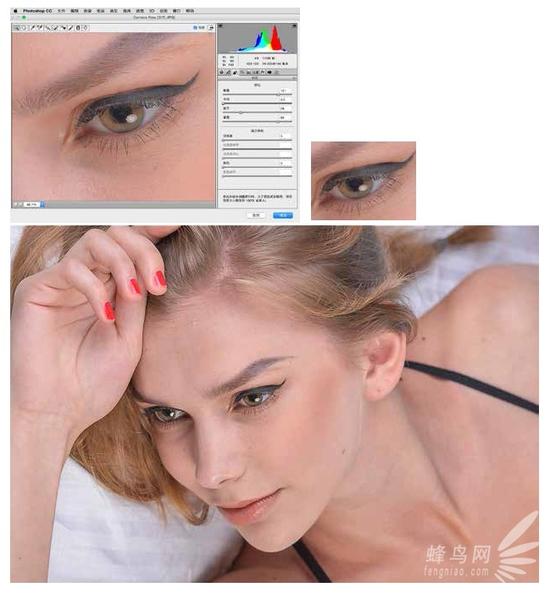
最後我們對比一下前後的效果,發現皮膚變得柔和,輪廓更加清晰,小小的改變整個人物的神態就不一樣了。一般情況下女性和兒童的照片調節時都使用上面的方法,建議大家多多嘗試和練習。
實例二:
步驟1
首先我們打開老人的照片,為了表現出歲月的滄桑,需要將畫面層次提升增加清晰度並且要將輪廓進一步加強。

步驟一

步驟二
步驟2
在ACR 中先調整整體的清晰度,讓畫面更有質感,這裡我們將“清晰度”滑塊調整至+ 60,此時老人面部的細節完全凸顯出來,一般在老人的照片調節時清晰度的增加值都比較高,這樣效果比較明顯,但是也要注意分寸,千萬不要過頭。
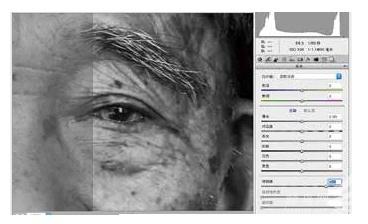
步驟三

步驟3
此時我們可以放大畫面到100% 來觀察畫面上的變化,很明顯,圖像看起來清楚多了。
步驟4
整體提高清晰度後,再對畫面局部銳化將輪廓變得更清楚,這裡選擇銳化面板將“數量”調整為+100,“半徑”調整為+ 0.5,“細節”調整為+ 25,“蒙版”調整為+ 80,這時人物的輪廓和細節更加突出了。
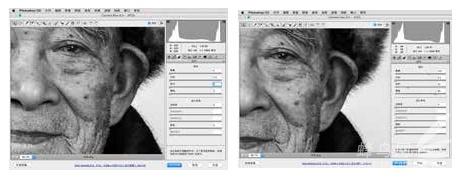
步驟五
步驟5
再次將畫面放大到100% 觀察,細節豐富了很多。
步驟6
最後我們對比一下前後的兩張照片,發現有非常明顯的變化,尤其是老人的眼睛更加有神,各種毛發清晰可見。